用AI设计七夕情人节创意海报发布时间:2019年10月24日 17:11
1.开始制作之前首先对本节课的重点进行了解,详细内容如图所示。

2.打开AI新建【白色】画布,使用【文字工具】输入参考文案并【Ctrl+2】将其锁定,详细参数和效果如图所示。
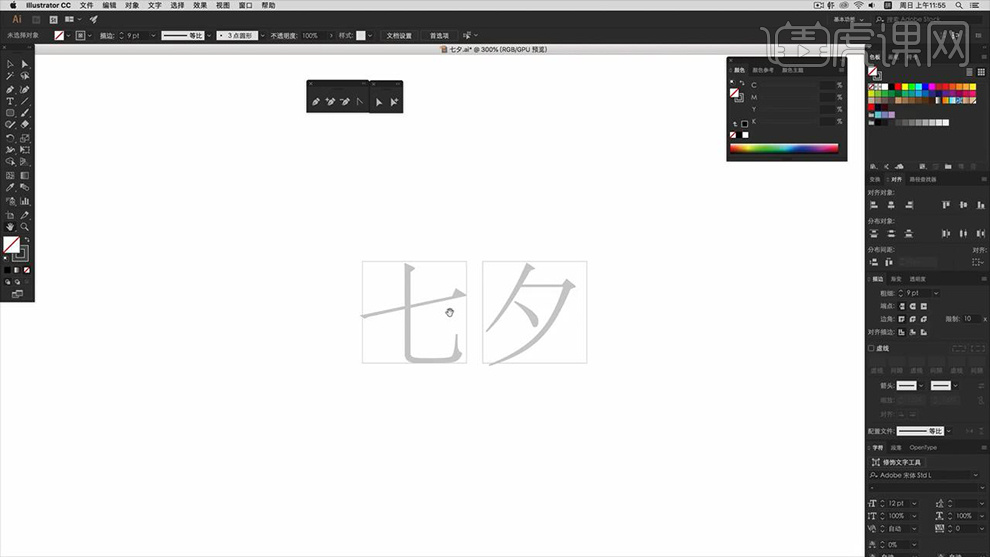
3.接下来根据参考文案的笔画使用【钢笔工具】根据参考文案的笔画绘制相应的形状并进行思考,效果如图所示。
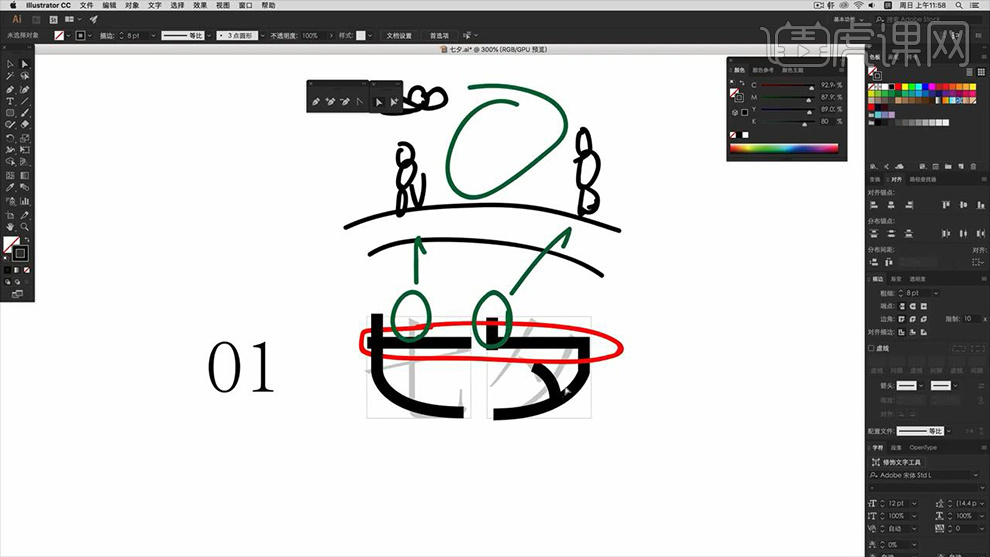
4.接下来根据桥的形状将两个字利用【钢笔工具】绘制并结合起来,效果如图所示。
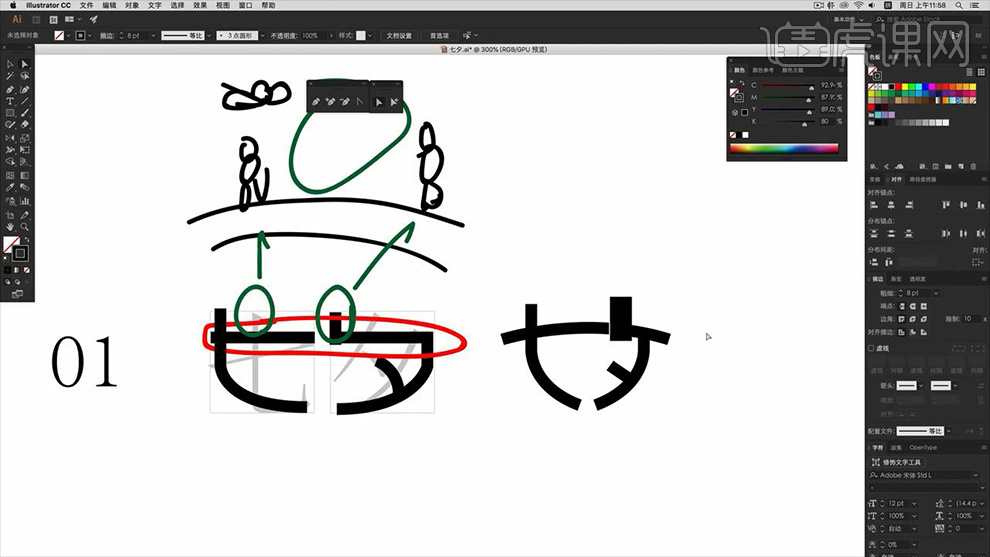
5.下面我们从【七夕】二字孪生出的一些相关内容开始思考,效果如图所示。
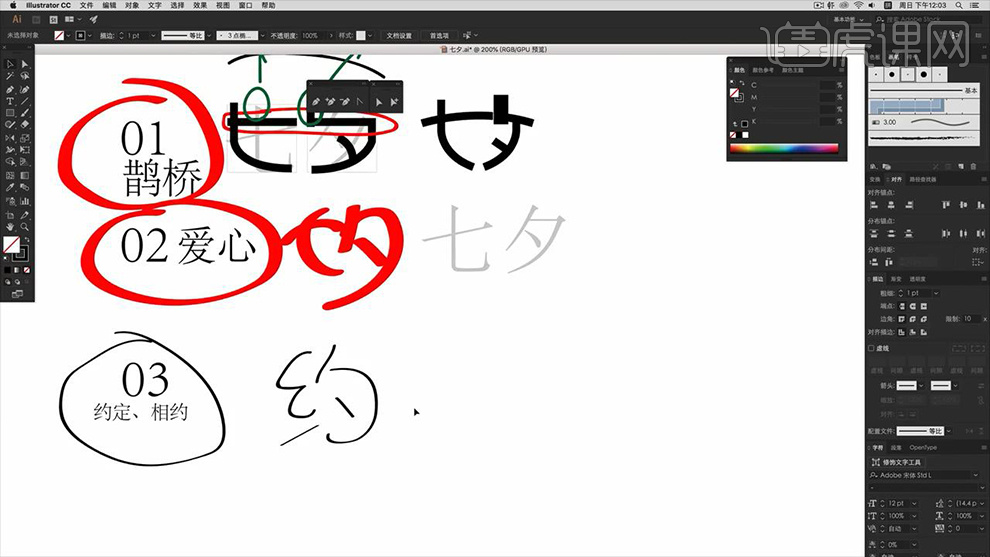
6.拖入【七夕】素材将其锁定,然后使用【钢笔工具】沿【夕】字的笔画绘制出红色的形状,效果如图所示。
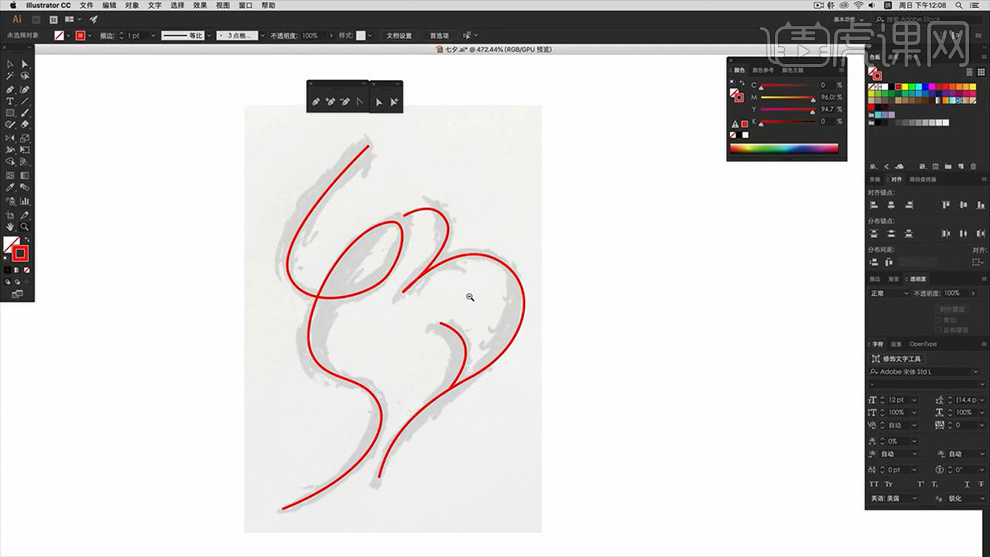
7.之后将【七夕】素材删除并将绘制的【夕】的形状的描边参数进行调整,之后使用【直接选择工具】调整锚点对其形状进行调整,效果如图所示。
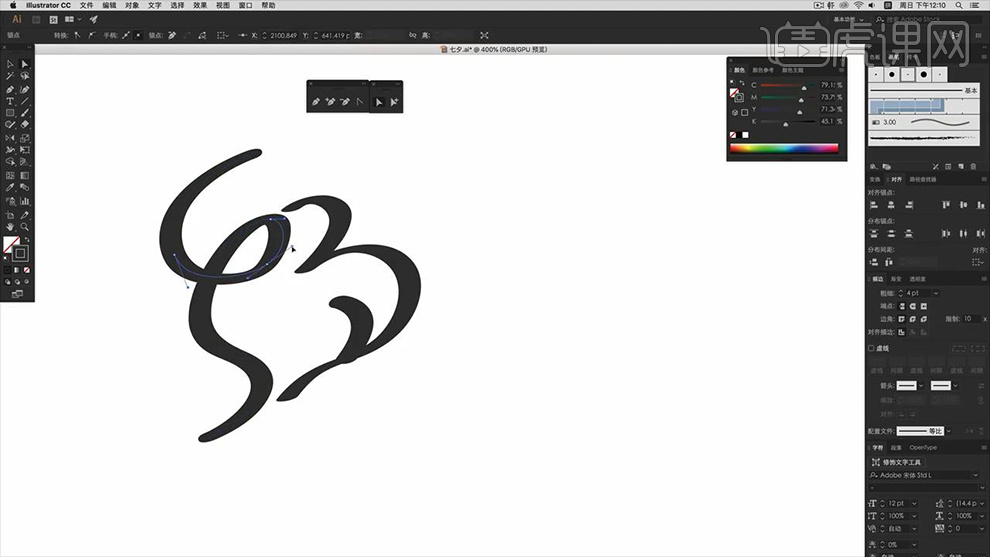
8.复制一个【夕】作为备份,然后根据形状曲线的变化在一定的位置绘制曲线的效果并将其填充【褐色】,效果如图所示。
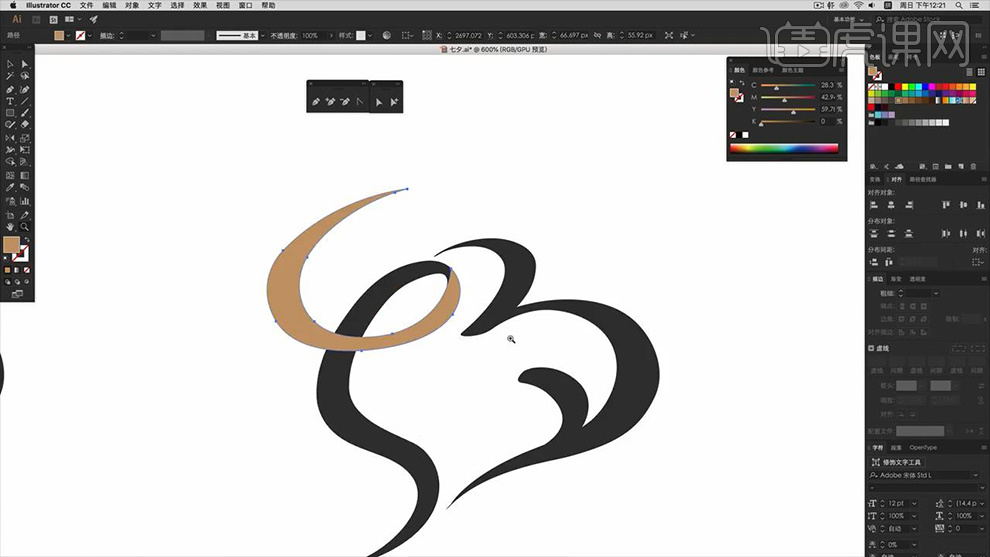
9.之后将其置于底层并填充【灰色】,然后利用【直接选择工具】对其锚点进行调整,效果如图所示。

10.之后用同样的方法在其他相撞曲线的变化上绘制出相应的形状并填充其不同的颜色,效果如图所示。

11.使用【矩形工具】绘制一个【黑色矩形】作为背景,将绘制的【形状】拖入到背景当中,然后根据明暗的不同使用【钢笔工具】勾勒出相应的形状填充不同的红色并【Ctrl+7】创建剪切蒙版,效果如图所示。

12.接下来继续用同样的方法为【七】字剩余的部分绘制明暗效果,效果如图所示。

13.接下来继续用同样的方法为【夕】字的笔画绘制明暗效果,效果如图所示。

14.拖入【人物】素材放置到相应的位置,之后使用【椭圆工具】绘制两个正圆并选中选择【路经查找器】-【减去顶层】,效果如图所示。

15.将制作的桥【创建剪切蒙版】并给予【渐变】效果,详细参数和效果如图所示。
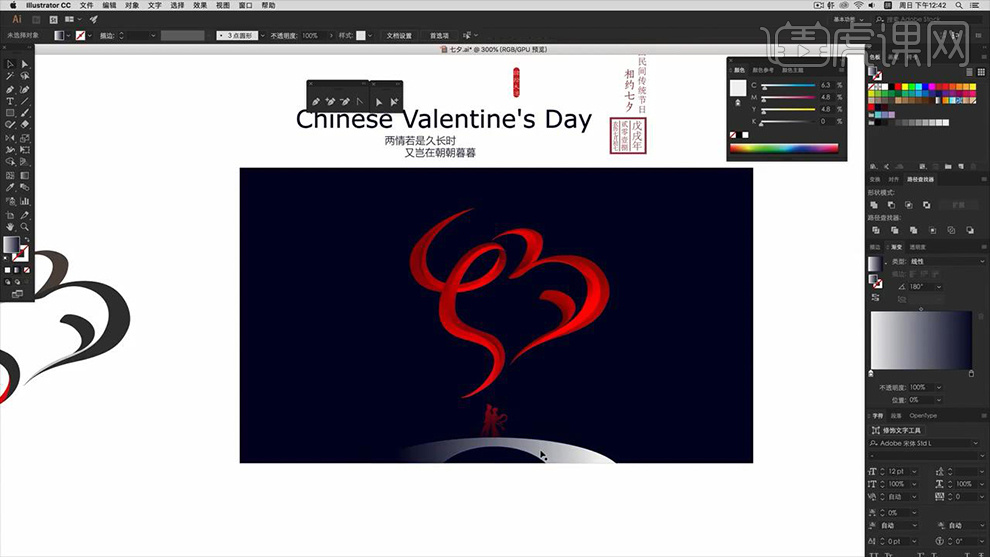
16.拖入【装饰文案】素材并给予同样的【渐变】效果,之后拖入其他【装饰素材】,效果如图所示。

17.最后利用各种【形状工具】绘制出其他装饰图案并给予相同参数的【渐变】效果,效果如图所示。

18.最终效果图。






















